1、打开Ae,新建项目,新建合成,建议1280×720,方形像素,颜色随意,帧速率随意,本次演示为25帧。

2、新建固态层(也有叫纯色层的,叫法不一,视习惯和版本而定)颜色随意,命名为e3d。在菜单栏里找到:效果→Video Copilot→element,稍等会自动添加到固态层。

3、在时间轴里选定新建固态层的情况下,在下图这里点击scene setup(场景设置)。

4、进入后,在下图这里添加一个立方体,做为阴影的参照物。数值默认即可。

5、再次点击创建添加一个平面,可能会看不见,请在选中平面的情况下,在显示界面向下拖动Y轴到合适位置,并修改大小XY,建议稍大一些,可以参照我的数值。
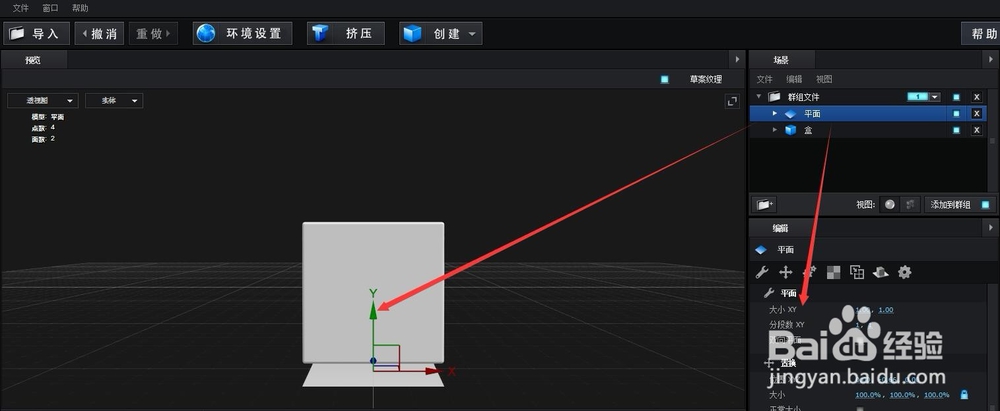
6、确定退出。和直接退出的结果有区别,略过。

7、还要在时间轴面板,新建一个灯光图层:除环境光以外,其它都可以,本人是用点光演示。用来照亮物体。灯光颜色为白色,强度随意,建议开大点,可以参照我的数值。请打开“投影”

8、再次在时间轴里新建图层为纯色(或是图片,视频都可以),建议为浅色为佳,否则会影响查看效果,和腌擀释飙阴影有冲突。本人以纯色层演示。可以给这个图层命名:背景。请将这一层拖到时间轴面板的最下面,当背景用。老手请忽略。

9、再次选中命名为e3d的纯色层,到下图这里依次选择:效果控件→渲染设置→阴影→启用前面要勾选;阴影模式改为光线跟踪为佳。到这里,以经实现了出阴影的效果。

10、如果看不见效果,请调整灯光的位置。本人本次演示的效果如下图。
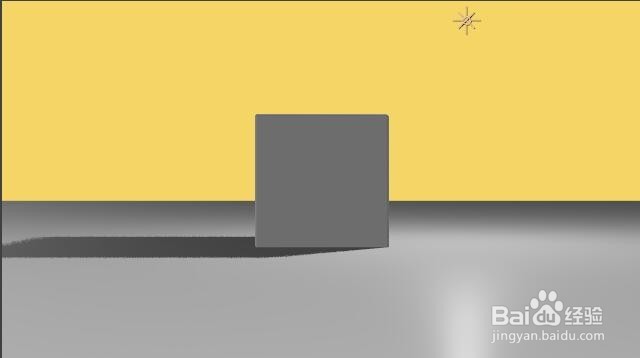
11、延伸一下更好的效果。在选中命名为e3d图层的情况下,再次点击进入scene setup(场景设置),选中平面,打开下拉小三角,选择它的材质→设置→勾选运动阴影。

12、出现的效果是这样子,可以更好的和背景互动
